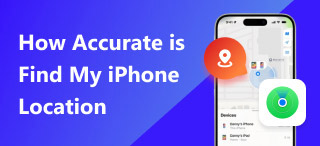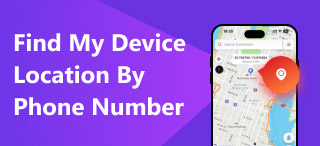«Найти мое местоположение» не обновляется: почему и как это исправить? Руководство
Вы серьёзно относитесь к обмену геоданными и доступу к ним? Или вы тот, кто любит использовать свои устройства iOS, чтобы видеть своё текущее местонахождение? Что ж, по какой-то причине вы, возможно, имеете в виду приложение «Локатор» на iOS — предустановленный инструмент для обмена геоданными и определения местоположения устройств Apple по всему миру. Иногда может раздражать, что ваше местоположение в приложении не обновляется, поскольку это просто проблема для пользователей iOS, которые знают, что это может произойти в любой момент. Итак, что вы собираетесь с этим делать? Не беспокойтесь, эта статья, несомненно, поможет вам решить эту проблему. В основном, решение Найти мое местоположение не обновляется проблема, в этом руководстве объясняется, почему возникает такая проблема, а также перечислены различные подходы к ее самостоятельному решению.
Независимо от того, используете ли вы новейшие устройства Apple или старые, если на них установлено приложение «Локатор», вы сможете решить эту проблему, обратившись к этому руководству. Более того, поскольку местоположение является частью ваших данных, вы, конечно же, не хотите, чтобы оно постоянно раскрывало ваше текущее местонахождение. Поэтому мы также добавили полезную информацию о том, как подделывать местоположение в «Локаторе» на своих устройствах iOS, не привлекая к себе внимания. Если вам интересно и вы готовы защитить свои данные о местоположении, можете продолжить чтение.
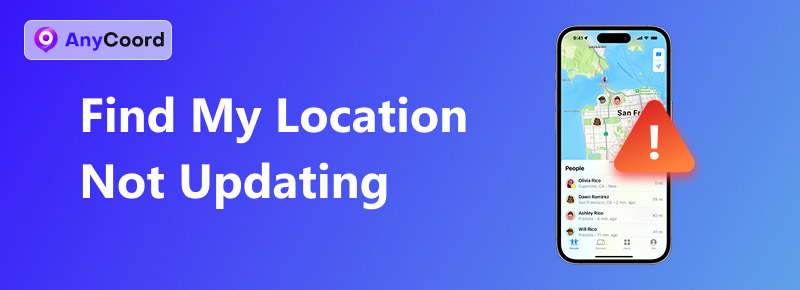
Содержание:
- Часть 1. Почему приложение «Найти друзей» не обновляет местоположение?
- Часть 2. Как исправить ошибку «Мое местоположение не обновляется»
- Часть 3. Расширение: Как найти моё местоположение, чтобы никто об этом не узнал
- Часть 4. Часто задаваемые вопросы о том, что функция «Найти мое местоположение» не обновляется
Часть 1. Почему приложение «Найти друзей» не обновляет местоположение?
Почему? «Найти друзей» не обновляет местоположение? Безусловно, существует множество факторов, которые могут повлиять на работу приложения «Локатор» на ваших устройствах Apple. При этом причиной могут быть как внутренние, так и внешние факторы. Поэтому, прежде чем приступить к решению проблемы, важно ознакомиться с этими факторами и быть в курсе их. Это не только поможет вам понять, какой именно подход к решению проблемы выбрать, но и поможет предотвратить её возникновение в будущем.
Распространенная причина, по которой функция «Найти мое местоположение» не обновляется
• Плохое или нестабильное подключение к Интернету может привести к тому, что местоположение в приложении «Локатор» не будет обновляться, поскольку для постоянного обновления данных о местоположении требуется более надежное соединение.
• Возможно, вы случайно ограничили доступ вашего устройства к службам определения местоположения, из-за чего оно не может использовать и обновлять ваше местоположение в приложении «Локатор».
• Возможно, вы включили режим низкого энергопотребления, который ограничивает фоновую активность вашего устройства, включая передачу данных о местоположении и обновления.
• Возможно, в настройках функции «Найти мое местоположение» отключены все функции, связанные с обновлением вашего местоположения.
• Возможно, на вашем устройстве неправильно установлены дата и время.
Часть 2. Как исправить ошибку «Мое местоположение не обновляется»
Способ 1. Обновите подключение к Интернету
Чтобы обновить подключение к Интернету на вашем устройстве, вы можете сделать следующее:;
1. Выполните простое обновление вашего Wi-Fi-модема, просто выключив его и подождав 5 секунд, прежде чем включить.
2. Вы можете использовать другой доступный Wi-Fi, если таковой имеется.
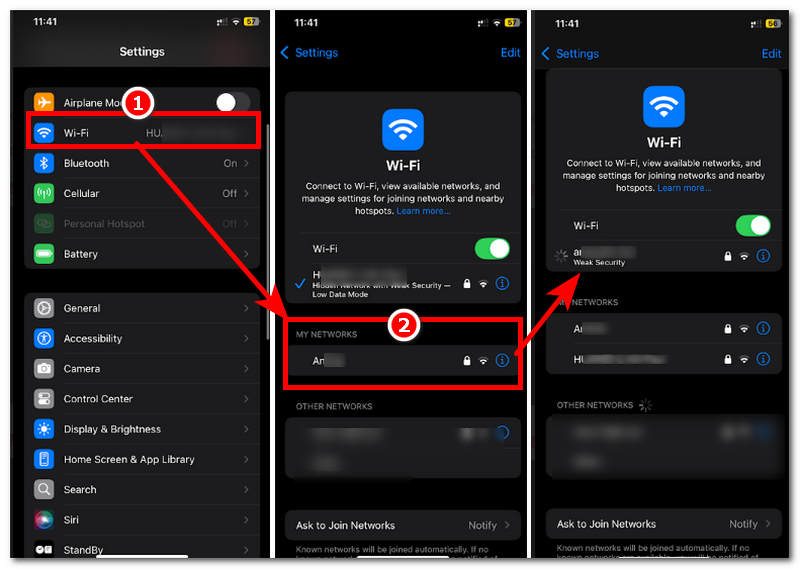
Метод 2. Проверьте и включите доступ к службам определения местоположения
Чтобы проверить, включен ли у вас доступ к службам определения местоположения, вы можете сделать следующее:
1. Откройте ваше устройство. Параметр Приложение и прокрутите вниз, чтобы найти Конфиденциальность и безопасность раздел.
2. В разделе «Конфиденциальность и безопасность» нажмите на Услуги определения местоположения раздел.
3. Далее просто включите доступ к службам определения местоположения.
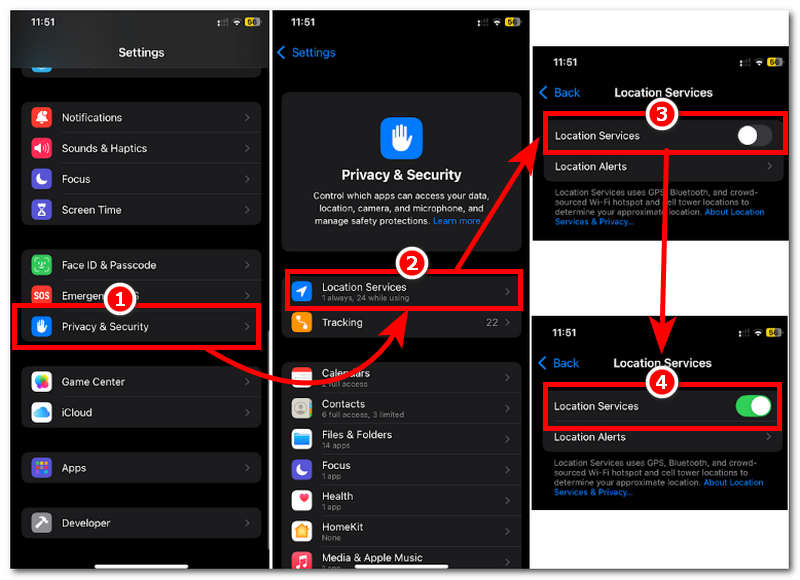
Метод 3. Отключение режима пониженного энергопотребления
Отключение режима пониженного энергопотребления на вашем устройстве может снять фоновые ограничения на приложения и функции устройства, включая использование и обновление вашего местоположения.
1. Перейдите в настройки аккумулятора вашего устройства.
2. Если включен режим низкого энергопотребления, просто выключите его.
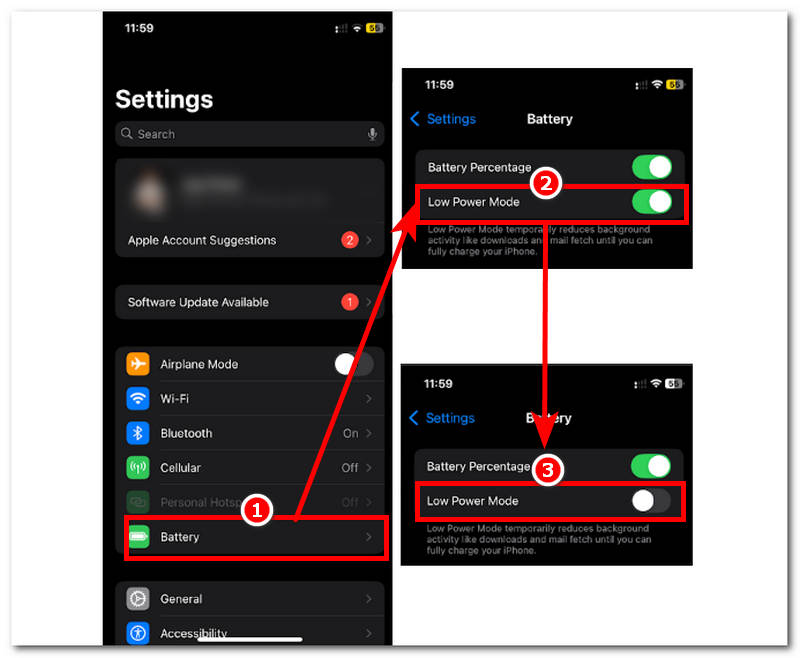
Метод 4. Найти мои настройки
Изменение настроек приложения «Локатор» в настройках учётной записи Apple может помочь решить проблему с обновлением геоданных в приложении «Локатор». Для устранения этой проблемы выполните следующие действия.
1. Откройте свой Настройки приложение и нажмите на свой Аккаунт Apple профиль.
2. В настройках профиля вашей учетной записи Apple нажмите на Найди мой раздел, расположенный в нижней части настроек.
3. Когда вы окажетесь в настройках Find My, просто включите Поделиться моим местоположением. Сделав это, вы предоставите приложению «Локатор» на вашем устройстве доступ к данным о вашем местоположении, что позволит ему обновлять данные о вашем местоположении в режиме реального времени.
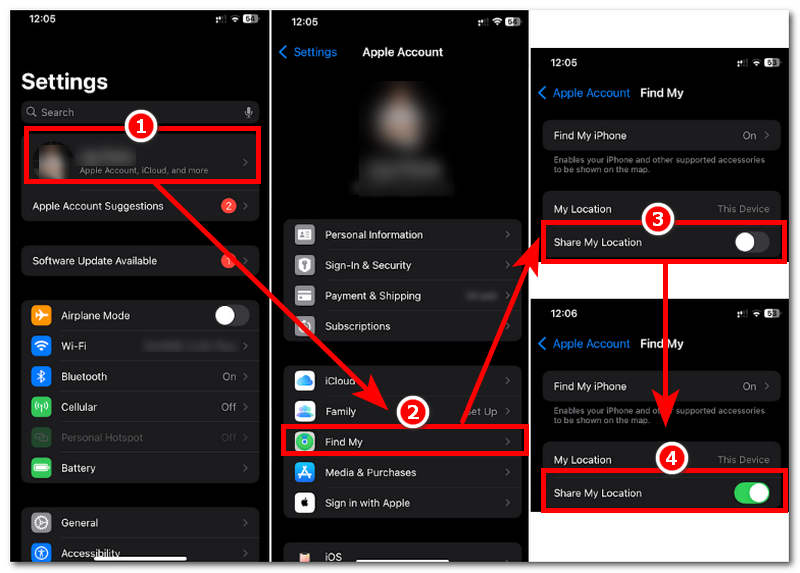
Способ 5. Неправильная настройка даты и времени устройства
Если на вашем устройстве используются или установлены неправильные настройки даты и времени, это может вызвать проблемы в работе служб определения местоположения.
1. Перейти к Общие настройки вашего устройства.
2. Найдите и нажмите на значок вашего устройства. Дата и время настройки.
3. Чтобы автоматически правильно настроить дату и время, просто нажмите на Установить автоматически кнопка.
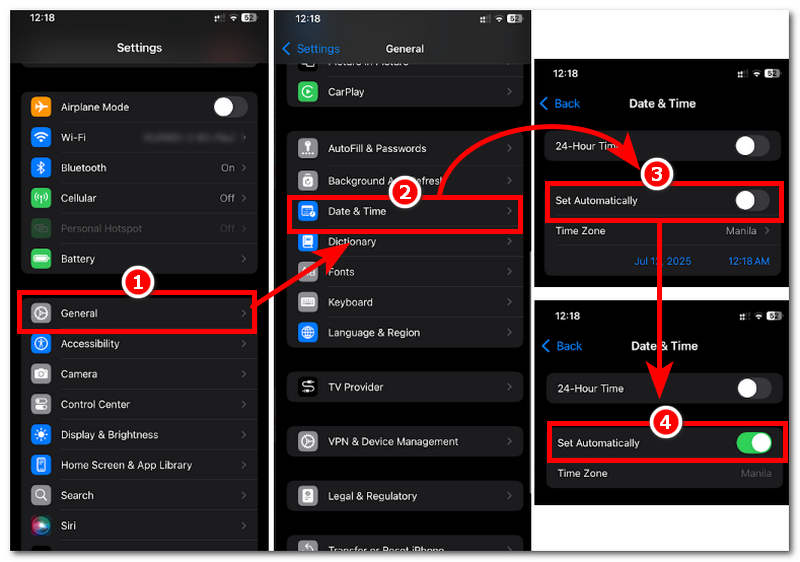
Часть 3. Расширение: Как найти моё местоположение, чтобы никто об этом не узнал
Теперь, когда вы знаете различные способы решения проблемы с обновлением геолокации в Find My, чтобы ваше местоположение было полностью скрыто, но при этом вы могли нормально получать доступ к приложениям и играм, привязанным к местоположению, и использовать их, вы можете подделать своё местоположение в iOS, чтобы никто не узнал. Спасибо AnyCoord,Теперь можно скрыть своё настоящее местоположение и использовать поддельное. Если вам интересно, как AnyCoord может проделывать такой трюк, то дело в том, что это программное обеспечение для Mac и Windows, а значит, оно может безопасно подделывать ваше местоположение iPhone, не создавая проблем для вашего устройства. Помимо подделки местоположения, этот программный инструмент также может помочь вам играть в игры, основанные на определении местоположения, без необходимости перемещаться или выходить из дома.
Функции
• Safe скрывает реальное местоположение пользователя.
• Незаметный инструмент для подмены местоположения мобильных устройств.
• Он имеет организованный и простой пользовательский интерфейс, что упрощает работу с инструментом.
• Идеально подходит для скрытия реального местоположения, настройки виртуального местоположения и имитации движений человека.
• Он может имитировать перемещение из одного места в другое, создавая впечатление, будто вы физически находитесь в этом месте.
• Пользователь может настраивать ходьбу по своему усмотрению.
• Имеет доступ ко всем локациям по всему миру.
• Использует GPS для точного определения местоположения.
• Быстродействующий спуфер местоположения для Android или инструмент iPhone.
Шаги по использованию AnyCoord
Шаг 1. Загрузить AnyCoord Установите программу на компьютер или устройство Mac или Windows. После этого, прежде чем открыть программу, просто подключите мобильное устройство (iOS или Android) к компьютеру через проводное соединение.
100% Безопасный и чистый
100% Безопасный и чистый

Шаг 2. Только после того, как вам удастся подключить компьютер и устройство iOS, вы можете открыть программное обеспечение и в его главном интерфейсе выбрать Изменить местоположение Среди вариантов виртуального местоположения. Это позволит вам позже получить доступ к функции, которая позволит вам подделывать местоположение вашего устройства iOS, не привлекая к себе внимания.

Шаг 3. Введите в строку поиска нужное вам фиктивное местоположение, которое вы хотите использовать на вашем устройстве iOS. Как только вы найдёте и введёте своё местоположение в поле, виртуальная карта автоматически переместится в эту область.
Шаг 4. Наконец, нажмите на кнопку Изменить кнопку, чтобы применить изменение местоположения к вашему устройству iOS.

Часть 4 Часто задаваемые вопросы о джойстике Fly GPS
-
1Как исправить ошибку «Найти мое местоположение»?
Существуют различные подходы к решению проблемы с обновлением данных о местоположении. Вы можете воспользоваться перечисленными выше методами или обратиться к стороннему инструменту для решения проблемы.
-
2Обновляет ли Find My местоположение автоматически?
По умолчанию приложение «Локатор» автоматически обновляет ваше местоположение после вашего разрешения. Хотя приложение может это делать, для этого требуется, чтобы устройство было подключено к интернету или сети, было открыто и не выключено, были активны службы геолокации устройства, и пользователь разрешил устройству делиться своим местоположением.
-
3Может ли кто-то зафиксировать свое местоположение в Find My?
Да, используя стандартный метод, пользователи могут ограничить доступ к своим службам геолокации, отключиться от интернета или сотовой связи, включить режим полёта или выключить устройство. Кроме того, пользователи могут заморозить своё местоположение, используя сторонний инструмент, такой как AnyCoord, который поможет им эффективно изменять и подделывать местоположение устройства.
Заключение
Приложение «Локатор» действительно является полезным инструментом для устройств Apple, способным делиться информацией о местоположении других пользователей и устройств, если они это разрешают. Однако, как и любое другое приложение или функция, оно может испытывать проблемы, особенно если не обновляет данные о местоположении в «Локаторе». К счастью, эта статья создана, чтобы помочь пользователям самостоятельно решить эту проблему, поскольку в руководстве собраны различные стандартные методы. Если проблема не устраняется, несмотря на многочисленные попытки решения с помощью нашего вышеупомянутого метода, обратитесь в службу поддержки вашего устройства за подробным руководством и советами по устранению неполадок.